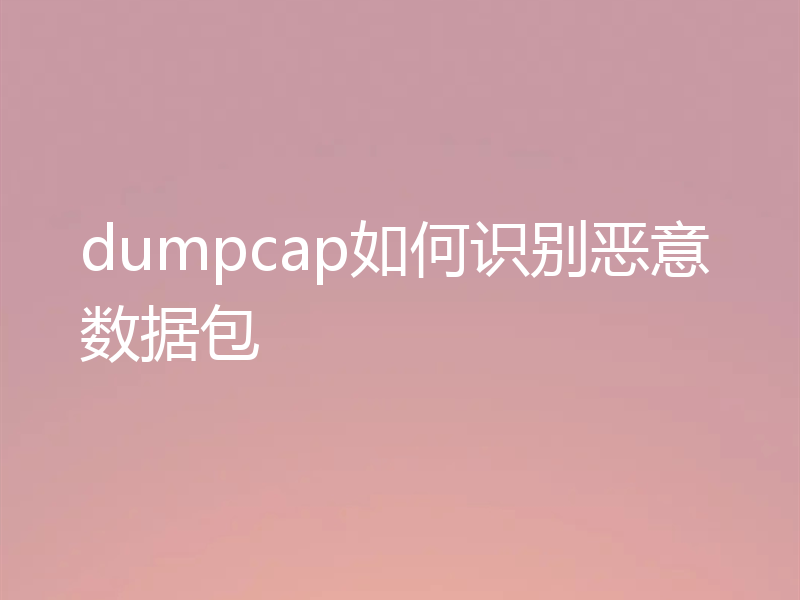本文将介绍在Linux服务器单网卡上配置多个IP地址的两种方法:手动绑定少量IP和自动绑定IP段。以下步骤以eth0网卡为例,其他网卡只需替换相应文件名即可。

方法一:手动绑定少量IP地址
此方法适合需要绑定少量IP的情况。
步骤1:复制并重命名网卡配置文件
在/etc/sysconfig/network-scripts/目录下,复制ifcfg-eth0文件并重命名为ifcfg-eth0:0:
cd /etc/sysconfig/network-scripts/
cp ifcfg-eth0 ifcfg-eth0:0步骤2:编辑新的配置文件ifcfg-eth0:0
使用文本编辑器(例如vi或nano)打开ifcfg-eth0:0文件,并修改以下内容:
DEVICE=eth0:0
BOOTPROTO=static
HWADDR=00:0C:29:6F:62:A7 # 替换为你的MAC地址
ONBOOT=yes
IPADDR=192.168.1.3 # 新IP地址
NETMASK=255.255.255.0
GATEWAY=192.168.1.1 # 网关地址步骤3:启用网卡
执行以下命令启用新的网卡:
ifup eth0:0无需重启网络服务。 使用ping命令测试新IP地址是否生效。
方法二:自动绑定IP段或多个IP段
此方法适合需要绑定一个或多个IP段的情况。
步骤1:创建ifcfg-eth0-range0文件
在/etc/sysconfig/network-scripts/目录下,创建ifcfg-eth0-range0文件(如需绑定多个IP段,依次创建ifcfg-eth0-range1,ifcfg-eth0-range2等,确保CLONENUM_START值不重叠)。 文件内容如下:
DEVICE=eth0
ONBOOT=yes
BOOTPROTO=static
IPADDR_START=192.168.0.101
IPADDR_END=192.168.0.120
NETMASK=255.255.255.0
CLONENUM_START=0
NO_ALIASROUTING=yes步骤2:修改ifcfg-eth0文件
在ifcfg-eth0文件的最后一行添加:
NM_CONTROLLED=no步骤3:重启网络服务
执行以下命令重启网络服务:
service network restart使用ping命令测试IP段内的IP地址是否生效。 NO_ALIASROUTING=yes参数确保数据包通过主网卡eth0进出,提高路由响应速度。
通过以上两种方法,即可在Linux单网卡上配置多个IP地址。 请根据实际需求选择合适的方法,并替换相应参数为你的实际值。 注意MAC地址的正确性,以及IP地址和网关的正确配置。